Awesome

INDICE
| CREAZIONE DI UN'IDENTITÁ | BIOGRAFIA | SMS | VOLTI | ||
|---|---|---|---|---|---|
| METTIAMO LA PRIVACY NEI NOSTRI PROFILI SOCIAL | Telegram | ||||
| CREAZIONE DELL'AMBIENTE DI LAVORO | VPN | VIRTUALIZZAZIONE | Ambiente Isolato | ISO per L'OSINT | E- mail Sicure |
| Fonti |
CREAZIONE DI UN IDENTITÁ
PERCHE CREARE UN PROFILO FAKE NELLE INDAGINI OSINT?
É importante per preservare l'ambiente di lavoro e non lasciare o
limitare il lascito di tracce personali sul web.
Che tipo di OSINT Vuoi fare?
PASSIVO - Significa che non interagisci con un bersaglio.
ATTIVO - Significa che stai interagendo con un target in qualche modo,
ad esempio aggiungendo il target come amico di Facebook.
In ogni caso per mimetizzarti al meglio, ti serviranno una serie di servizi al fine di ottimizzare
il tuo ambiente di lavoro e rendere il tuo sockpuppet il più sicuro possibile.
Qui sotto troverai una serie di strumenti utili al fine di creare un profilo social che
ti renda quanto più possibile credibile agli occhi del social stesso e dei suoi sistemi anti fake.
Quali sono i passi da fare?
- Usa telefono masterizzato
- Usa un Software di Virtualizzazione di Iso
- Usa VPN o Tor Browser
- Crea una nuova e-mail
- Nome del profilo/Nome utente diverso
- Immagine del profilo
- Aggiunhi Follower/amici - Attività del profilo costante.
N.B.
Evita qualsiasi collegamento con i tuoi account reali
BIOGRAFIA

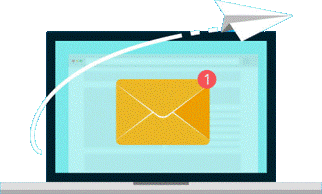
| CrazyMailing | Temporary Disposable Email - 10 minute mail |
|---|---|
| fakemailgenerator | Fake Mail Generator - Free temporary email addresses |
| guerrillamail | ✉ Guerrilla Mail - E.mail temporanea |
SMS

Servizi Gratuiti
Servizi a Pagamento
| simsms.org | smsvk.net | sms-reg.com | sms-area.org |
|---|---|---|---|
| givsms-reg.come-sms.com | sms-activate.r | getsms.online | |
| Numeri Russi | smslike.ru | virtualsms.ru | |
| Twilio | Vumber | Esendex | Text Magic |
| WP Pinger | Burst SMS.com | Country Code.org |
Nota Bene:
Molti servizi, rivelano questi numeri e in automatico non fanno proseguire con la registrazione.
L'Alternativa può essere l'acquisto di numeri tramite moneta virtuale.
Di recente Telegram ha anche integrato questo servizio.
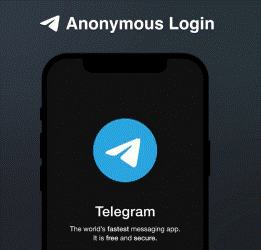
| Telegram - Anonyomus Login | |
|---|---|
| Guida all'Acquisto | Numeri per Telegram con Toncoin |
| SMS-Man.com | Numeri Virtuali |
| KrispCall | Numeri Virtuali |
VOLTI FAKE
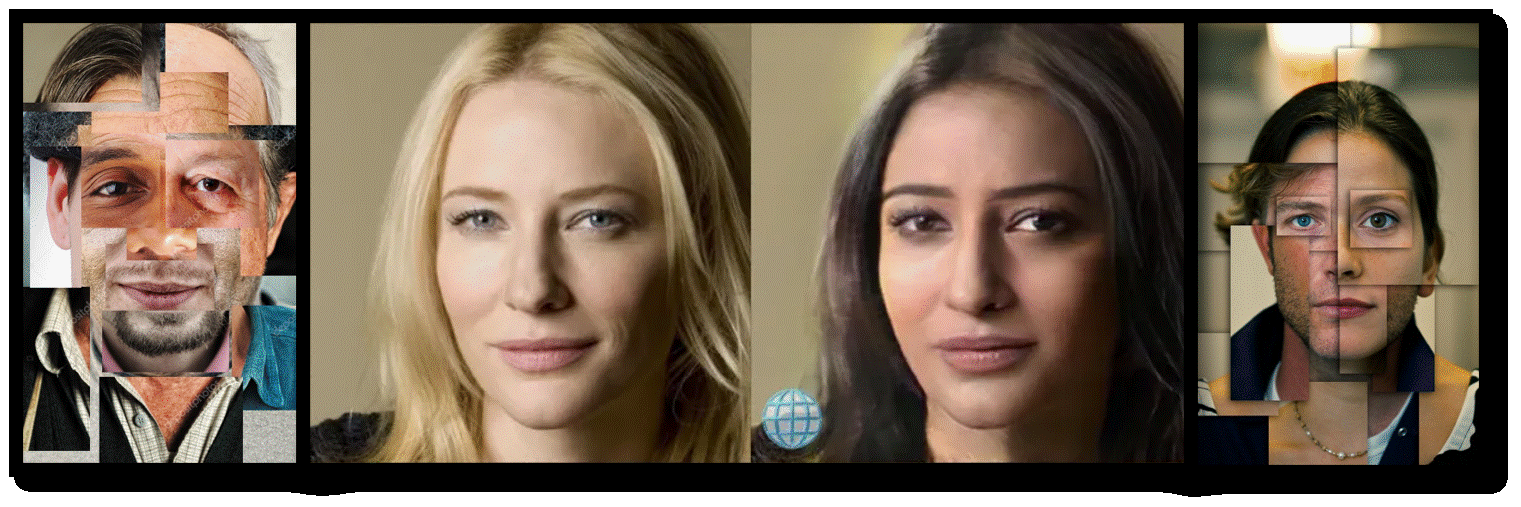
| this Person does not Exist | Generated Photos - face generator | Generated Photos Anonymizer |
|---|---|---|
| Fake Person Generator | My Heritage.it deep Nostalgia - Foto Animate | Picdefacer.com |
| Strumenti Mobile | ||
|---|---|---|
| FaceApp | Android | Apple |
METTIAMO LA PRIVACY NEI NOSTRI PROFILI SOCIAL

Per modificare le impostazioni sulla privacy
| Da Mobile | |
|---|---|
| 1- | Tocca menu in alto a destra su Facebook. |
| 2- | Scorri verso il basso e tocca Impostazioni e privacy, quindi Impostazioni. |
| 3- | Scorri verso il basso fino a Pubblico e visibilità e tocca l'opzione di cui vuoi modificare la privacy. |
| Per gli altri contenuti che condividi su Facebook, puoi selezionare il pubblico prima di procedere alla condivisione. Scopri di più su strumenti e impostazioni sulla privacy di base di Facebook. |
| Altri modi di controllare e gestire le tue informazioni su Facebook: | |
|---|---|
| - | Controlla le informative sulla privacy di Facebook e gestisci le impostazioni sulla privacy nel Centro sulla privacy. |
| - | Aggiorna le tue Preferenze per il feed per vedere più contenuti che ti interessano. |
| - | Puoi anche nascondere un'inserzione che non ritieni interessante o utile oppure verificare perché vedi una particolare inserzione. |
| - | Esegui il Controllo della privacy per assicurarti di condividere le tue informazioni con chi vuoi. |
| - | Visita la sezione Accedi alle tue informazioni per vedere e gestire le tue informazioni di Facebook oppure scarica le tue informazioni di Facebook per controllarle. |
| - | Gestisci alcuni contenuti che condividi su Facebook, come post, foto e video, dalla sezione Gestisci attività del Registro attività. |
| Da Computer | |
|---|---|
| 1- | Clicca sulla tua immagine del profilo in alto a destra di Facebook. |
| 2- | Seleziona Impostazioni e privacy, poi clicca su Impostazioni. |
| 3- | Clicca su Privacy nella colonna di sinistra. |
| Per gli altri contenuti che condividi su Facebook, puoi selezionare il pubblico prima di procedere alla condivisione. Scopri di più su strumenti e impostazioni sulla privacy di base di Facebook. |
| Altri modi di controllare e gestire le tue informazioni su Facebook: | |
|---|---|
| - | Controlla le informative sulla privacy di Facebook e gestisci le impostazioni sulla privacy nel Centro sulla privacy. |
| - | Aggiorna le tue Preferenze per il feed per vedere più contenuti che ti interessano. |
| - | Puoi anche nascondere un'inserzione che non ritieni interessante o utile oppure verificare perché vedi una particolare inserzione. |
| - | Esegui il Controllo della privacy per assicurarti di condividere le tue informazioni con chi vuoi. |
| - | Visita la sezione Accedi alle tue informazioni per vedere e gestire le tue informazioni di Facebook oppure scarica le tue informazioni di Facebook per controllarle. |
| - | Gestisci alcuni contenuti che condividi su Facebook, come post, foto e video, dalla sezione Gestisci attività del Registro attività. |

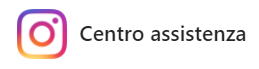
Per modificare le impostazioni sulla privacy:
| Da Mobile | |
|---|---|
| 1 - | Tocca profile o l'immagine del profilo in basso a destra per accedere al tuo profilo. |
| 2 - | Tocca ≡ options in alto a destra, quindi "settings" Impostazioni. |
| 3 - | Tocca Privacy. |
| 4 - | Tocca accanto ad Account privato per rendere l'account privato. |
| Da Computer | |
| 1 - | Clicca su menu ≡ in basso a sinistra, quindi su Impostazioni "settings". |
| 2 - | Clicca su Privacy e sicurezza. |
| 3 - | Sotto Privacy dell'account, clicca per selezionare la casella accanto ad Account privato. |

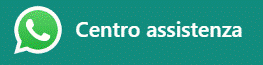
Come modificare le impostazioni sulla privacy.
| Per impostazione predefinita, WhatsApp imposta automaticamente la tua privacy per permettere: | |
|---|---|
| - | A qualsiasi utente di vedere l'immagine del profilo, le informazioni e le conferme di lettura |
| - | Ai tuoi contatti di vedere i tuoi aggiornamenti allo stato |
| - | A tutti gli utenti di aggiungerti ai gruppi |
| Nota: | |
| Gli utenti che hai salvato come contatti o a cui hai inviato un messaggio in precedenza, potrebbero essere in grado di vedere quando hai effettuato l'ultimo accesso e quando sei online. |
Cambiare le impostazioni sulla privacy
| 1 - | Su: | |
|---|---|---|
| - | Android: | Tocca Altre opzioni > Impostazioni > Account > Privacy. |
| - | iPhone: | Tocca Impostazioni > Privacy. |
| - | KaiOS: | Premi Opzioni > Impostazioni > Account > Privacy. |
| - | Computer: | Clicca Menu > Impostazioni > Privacy. |
| 2 - | Puoi modificare chi può: | |
| - | Vedere il tuo ultimo accesso e lo stato online | |
| - | Vedere la tua immagine del profilo | |
| - | Vedere le tue informazioni | |
| - | Vedere i tuoi aggiornamenti allo stato | |
| - | Vedere le conferme di lettura | |
| - | Aggiungerti ai gruppi |
| Nota: | |
|---|---|
| - | Se non condividi il tuo ultimo accesso e il tuo stato online, non potrai vedere quelli degli altri utenti |
| - | Se scegli di disattivare le conferme di lettura, non potrai vedere quelle degli altri utenti. Nelle chat di gruppo, le conferme di lettura sono sempre abilitate |
| - | Se un contatto ha disattivato le conferme di lettura, non potrai vedere se ha visualizzato i tuoi aggiornamenti allo stato |
| - | Gli altri partecipanti alla chat potranno vedere che stai scrivendo |
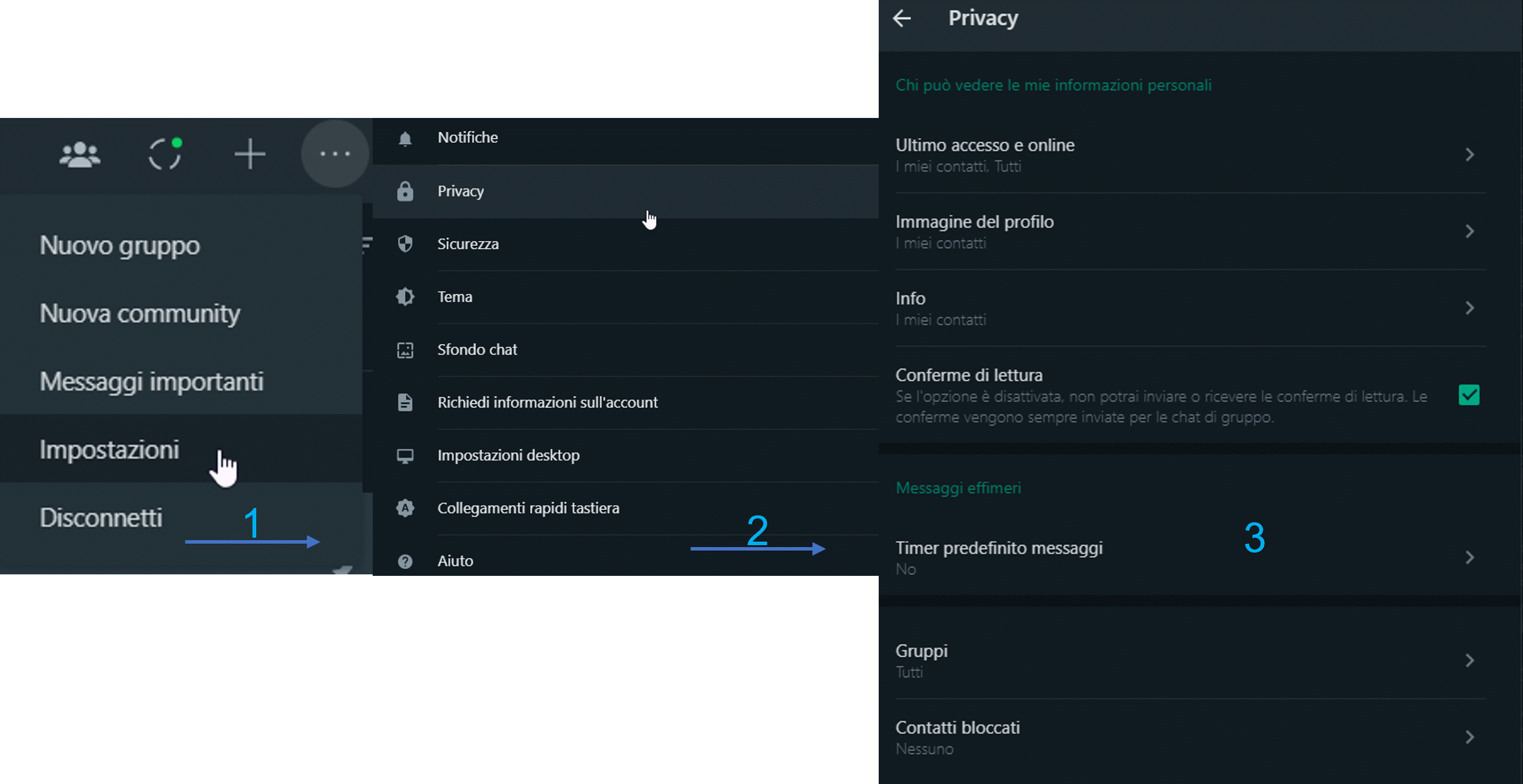

Come aumentare il livello di privacy del tuo profilo Telegram o in caso di bisogno.
| 1- | NASCONDERE LA FOTO PROFILO | Quando carichi la tua foto profilo scegli accuratamente a chi mostrarla. Telegram ti offre diverse possibilità, sia l’inserimento di singoli ban, sia l’oscuramento totale. |
| 2- | NASCONDERE IL NUMERO DI TELEFONO | Puoi nascondere a tutti i il tuo numero telefonico, anche ai tuoi contatti di rubrica. Potrai usare Telegram senza mostrare il numero alle persone che ti scrivono. |
| 3- | OMETTERE LA BIO | La bio del tuo profilo Telegram non è obbligatoria, non inserirla se non vuoi o non ne hai necessità. |
| 4- | IMPEDIRE DI ESSERE INCLUSO AUTOMATICAMENTE IN GRUPPI E CANALI | Quanto è odioso che qualcuno su WhatsApp o Telegram ti inserisca, senza la tua autorizzazione, in gruppi e canali di cui potresti fare pure a meno? Ecco, tramite le impostazioni puoi selezionare o scegliere chi può aggiungerti. |
| 5- | NON INSERIRE IL NOME UTENTE | Non tutti sanno che se inserisci il nome utente, il profilo Telegram, diventa automaticamente “pubblico” (cioè ricercabile o diffondibile tramite link). Se non ne hai necessità, ometti l’informazione così nessuno potrò trovarlo con ricerca o condividerne il link (ed eviterai anche menzioni su gruppi o canali). |
| 6- | GESTIRE L’INOLTRO | Attraverso la privacy del tuo profilo puoi impedire che il tuo nome risulti cliccabile qualora uno dei tuoi messaggi venisse inoltrato in altre chat, gruppi o canali. |
| 7- | BLOCCARE LE CHIAMATE | Attraverso Telegram, in base alla scelta che hai fatto di inserire o meno lo username, potresti ricevere chiamate. Seleziona dalle impostazioni di privacy che non vuoi ricevere chiamate da nessuno (o filtra in base alle preferenze). |
| 8- | BLOCCARE SINGOLI UTENTI | Quando qualcuno ti contatta e non vuoi ricevere suoi messaggi, basterà bloccarlo direttamente dalla chat premendo su “Blocca”. Ricorda di segnalare la conversazione prima di cancellarla (permetterai allo staff di effettuare i dovuti controlli). |
| 9- | CANCELLARE BIDIREZIONALMENTE | Nessuno ti possiede, e nessuno può posseder le conversazioni che scambi con gli altri. Su questa linea Telegram ha introdotto lo scorso anno la possibilità per tutti di cancellare cronologia e chat anche per l’altro dispositivo coinvolto nella conversazione. Telegram è l’unica piatatforma al mondo ad aver realizzato una cosa simile poiché la cancellazione non ha limiti temporali (lo puoi fare in qualsiasi momento). |
| 10- | IMPOSTARE IL TIMER DI AUTODISTRUZIONE | Quando invii un’immagine o un video puoi selezionarne l’autodistruzione così eviti che l’immagine/video venga inoltrata a terzi. Così facendo, inserendo un timer con brevi lassi di tempo, eviti screenshot. Attenzione: i media che invii in chat normali rimangono salvati comunque nel tuo archivio (la memoria dello smartphone per intenderci) e in quello del ricevente. |
Email Sicure
Cos'è la Crittografia?
La crittografia delle email consiste nel rimescolarne il contenuto, come se si trattasse dei
pezzi di un puzzle che solo tu puoi risolvere (con la tua chiave privata).
Per cifrare e decifrare le email viene utilizzata l’infrastruttura a chiave pubblica (PKI),
che assegna a ogni persona una chiave pubblica e una privata sotto forma di codici digitali.
La chiave pubblica viene conservata su un server insieme al nome e all’indirizzo email dell’utente,
ed è accessibile a chiunque. La chiave pubblica serve per criptare le e-mail

| ProtonMail | Mailbox | Mailfence | Kolab Now | Tutanota |
|---|
Deep Web

| TOR BROWSER | CScorza - OSINTInvestigation/Deep Web - Istruzioni |
|---|---|
| Facebook - Onion | ProtonMail - Onion |

È importante sapere che la struttura della rete Tor prevede che gli indirizzi IP dei relay Tor siano pubblici.
Ed uno dei modi in cui il Tor può essere bloccato dai governi o dagli ISP
è quello di inserire nelle blacklist gli indirizzi IP di questi nodi Tor pubblici.
Per questo esistono i Bridges: sono nodi che non sono indicati nell’elenco pubblico come parte della rete Tor,
il che rende più difficile per gli ISP e i governi bloccarli.
I bridges sono quindi strumenti essenziali per l’elusione della censura nei paesi
che bloccano regolarmente gli indirizzi IP di tutti i relay Tor elencati pubblicamente, come Cina, Turchia e Iran.
La rete Tor si affida a volontari che offrono i loro server e la loro banda:
chiunque, quindi, può mettere a disposizione un proprio computer per creare un relay della rete Tor.
cybersecurity360.it
Creazione di un Ambiente Isolato
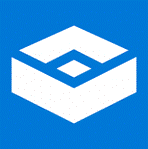 | Windows SandBox | Sandbox di Windows offre un ambiente desktop leggero per eseguire in modo sicuro le applicazioni in isolamento. Il software installato all'interno dell'ambiente Sandbox di Windows rimane "sandboxed" ed eseguito separatamente dal computer host. Una sandbox è temporanea. |
|---|
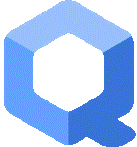 | QubesOS | Qubes OS è un sistema operativo desktop incentrato sulla sicurezza che mira a fornire sicurezza attraverso l'isolamento. La virtualizzazione è eseguita da Xen e può essere utilizzato in ambienti utente Fedora, Debian, Whonix e Microsoft Windows, tra gli altri sistemi operativi. |
|---|
Software di Gestione dei Container
I software container si possono definire come una tecnologia di virtualizzazione del sistema operativo che
permette di eseguire un processo, o un insieme di processi software, in uno spazio isolato,
rispetto al resto del sistema operativo ospitante (host), che può essere,
ad esempio, una distribuzione Linux (Ubuntu, RHEL, CentoOS, Debian, SUSE),
Microsoft Windows o altro.
| Docker | AWS Fargate | Google Kubernetes Engine | Amazon ECS | LXC |
|---|---|---|---|---|
| Microsoft Azure | Google Cloud Platform | Portainer | Apache Mesos |
FONTI
| Creating Research Accounts for OSINT Investigations |
|---|
| Crea un profilo di sock puppet per l'indagine OSINT |
| Corporate Osint for Social Engineering |

| ATTENZIONE |
|---|
| OGNI TOOL O TECNICA RIPORTATE QUI, SONO DA CONSIDERARSI PURAMENTE A SCOPI DI RICERCA E ACCADEMICI. |

